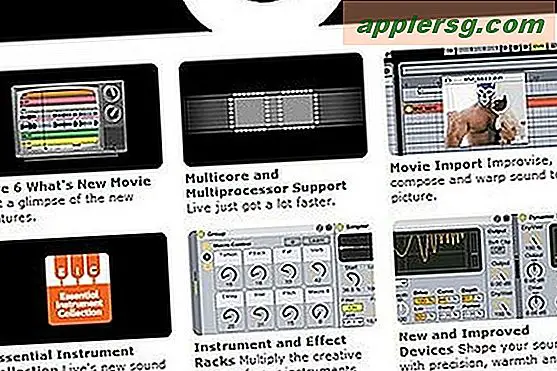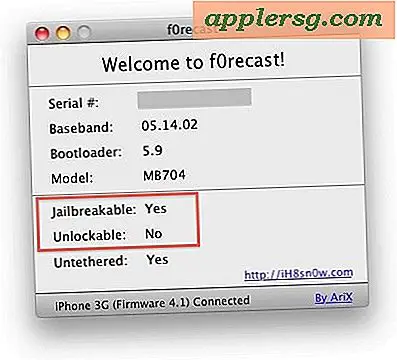Cara Menampilkan Kata Sandi Wi-Fi Saat Mengetiknya di Mac

Sementara banyak jaringan wi-fi menggunakan kata sandi yang jelas yang tidak rumit, jika Anda pernah bergabung dengan jaringan wi-fi dengan sandi router nirkabel yang sangat rumit Anda tahu itu mudah untuk meraba-raba dan salah memasukkan satu atau dua karakter. Tentu saja ketika Anda mengetikkan kata sandi, itu muncul sebagai poin-poin kecil yang tidak terbaca, ini adalah fitur keamanan yang dirancang untuk mengaburkan kata sandi dari mata yang memata-matai. Fitur yang bijaksana, tetapi ini dapat menyebabkan ketidakmampuan untuk bergabung dengan jaringan karena kesalahan ketik atau penundaan saat Anda memperbaikinya, jadi terkadang bagus untuk membuat bidang kata sandi terlihat saat Anda memasukkannya dan bergabung dengan jaringan.
Solusi sederhana untuk skenario ini adalah menampilkan kata sandi wi-fi saat Anda mengetiknya, pilihan yang diabaikan yang tersedia untuk Anda ketika Anda bergabung dengan jaringan wi-fi dari Mac.
Saya berjalan melalui skenario yang tepat ini baru-baru ini dengan pengguna Mac lama yang tidak tahu fitur "tampilkan kata sandi" ada, meskipun ada di sana setiap kali jaringan wi-fi bergabung. Terkadang sangat mudah untuk melewatkan fitur langsung di depan kita, lucu bagaimana cara kerjanya. Dengan itu dalam pikiran mari kita tinjau bagaimana menunjukkan kata sandi jaringan wi-fi saat Anda mengetiknya sehingga Anda dapat bergabung dengan jaringan dan tahu Anda memasukkan kode pas yang tepat.
Cara Menampilkan Kata Sandi Wi-Fi Yang Diketik di Mac OS Saat Bergabung dengan Jaringan
Ini sama pada hampir setiap versi Mac OS dan Mac OS X yang pernah dibuat:
- Tarik ke bawah menu Wi-Fi dan pilih untuk bergabung dengan jaringan seperti biasa dari Mac
- Ketika Anda disajikan dengan jendela jaringan bergabung dengan layar entri kata sandi, klik kotak centang "Tampilkan Kata Sandi" di bawah kolom input kata sandi
- Ketik kata sandi wi-fi seperti biasa, itu akan terlihat saat Anda memasukkan teks

Gunakan ini setiap saat Anda bergabung dengan jaringan wi-fi dengan kata sandi yang rumit dan Anda akan lebih mudah memasukkan kata sandi dengan benar untuk pertama kalinya sehingga Anda tidak perlu mencoba untuk bergabung kembali dan memasukkannya lagi. Pastikan tidak ada yang berkeliaran di atas bahu Anda untuk melihat kata sandi jika mereka tidak memiliki akses ke sana, anyway…
Trik ini berfungsi untuk jaringan wi-fi yang terdaftar di menu koneksi wi-fi, dan juga mereka yang memiliki SSID tak terlihat yang harus digabungkan langsung dengan nama.
Perhatikan ini mengungkapkan kata sandi jaringan seperti yang diketik, itu tidak mengungkapkan kata sandi untuk jaringan yang sudah bergabung. Jika Anda perlu melakukan itu, Anda juga harus membuka untuk mengungkapkan kata sandi nirkabel yang terlupakan di Mac dengan Keychain atau pendekatan baris perintah untuk menemukan kata sandi wi-fi di Mac juga.
Meskipun pengaturan ini beralih langsung di layar bergabung wi-fi, mudah untuk mengabaikan, atau mungkin melewatkan tujuan itu. Toggling password acara tidak membawa maju ke jaringan di masa depan bergabung, jadi ingat itu juga bergerak maju.